Ps如何使用组合选择获得您想要的选区
来源:网络收集 点击: 时间:2024-08-06【导读】:
您可以使用矩形选择工具、套索工具、魔棒工具和/或快速选择工具进行组合选择。这些工具的选项栏中,都有各自的组合选择选项。以下将带你掌握如何添加选择、减去选择和进行交叉选择来获得您想要的选区。方法如下:品牌型号:台式华硕系统版本: Win10 版本号20H2 软件版本:Photoshop CS6 (64 Bit)方法/步骤1/4分步阅读
 2/4
2/4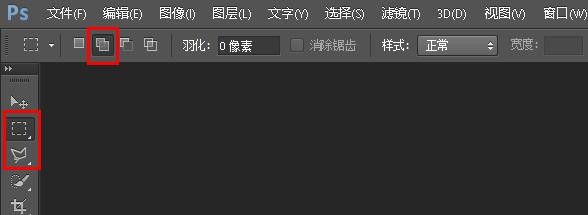
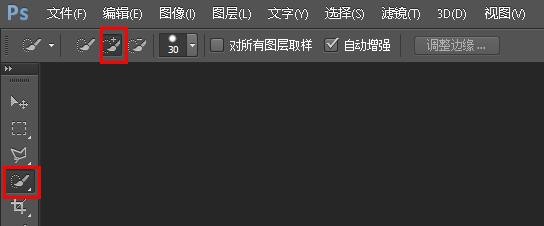 3/4
3/4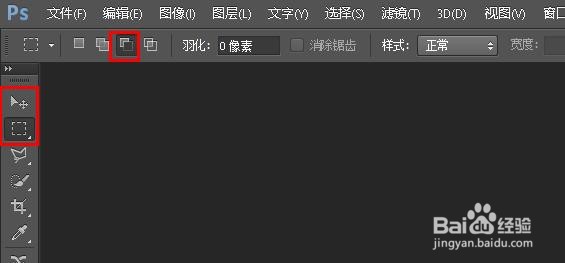
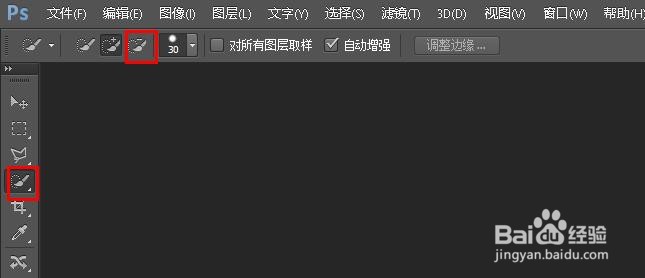 4/4
4/4
组合选择位置
当我们点击工具栏前两项选择工具工具时,上侧横栏右侧会出现方形组合选择选项图标。点击第三个选择工具时(快速选择工具、魔棒工具)会出现画笔图标。

 2/4
2/4添加选择
请点击选项栏中的“添加选择”图标选项,或者在进行选择时按住键盘上的 Shift 键。
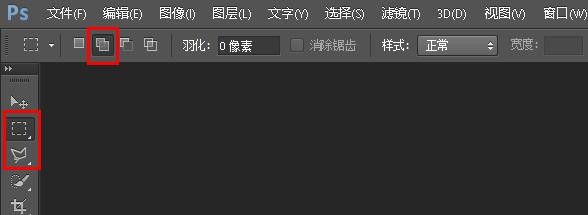
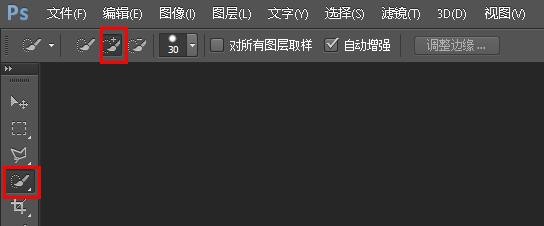 3/4
3/4减去选择,请点击选项栏中的“减去选择”选项图标,或者按住Alt 键,选择要从选区中去掉的区域。
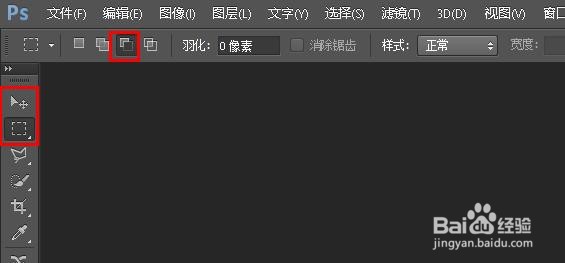
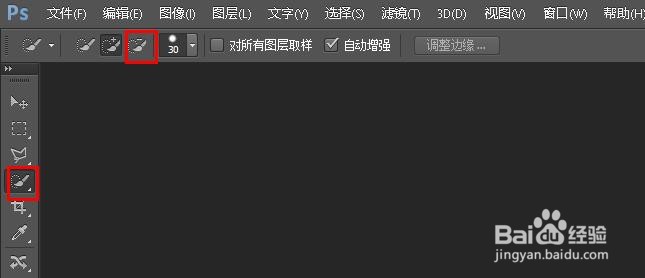 4/4
4/4交叉选择
请点击选项栏中的“交叉”选择图标,或者按住 Alt + Shift 键,选择交叉区域。快速选择工具、魔棒工具没有交叉选择选项。

版权声明:
1、本文系转载,版权归原作者所有,旨在传递信息,不代表看本站的观点和立场。
2、本站仅提供信息发布平台,不承担相关法律责任。
3、若侵犯您的版权或隐私,请联系本站管理员删除。
4、文章链接:http://www.1haoku.cn/art_1072877.html
上一篇:原神怎么接取仇敌仿佛众水翻腾
下一篇:家庭版盐水花生的做法
 订阅
订阅